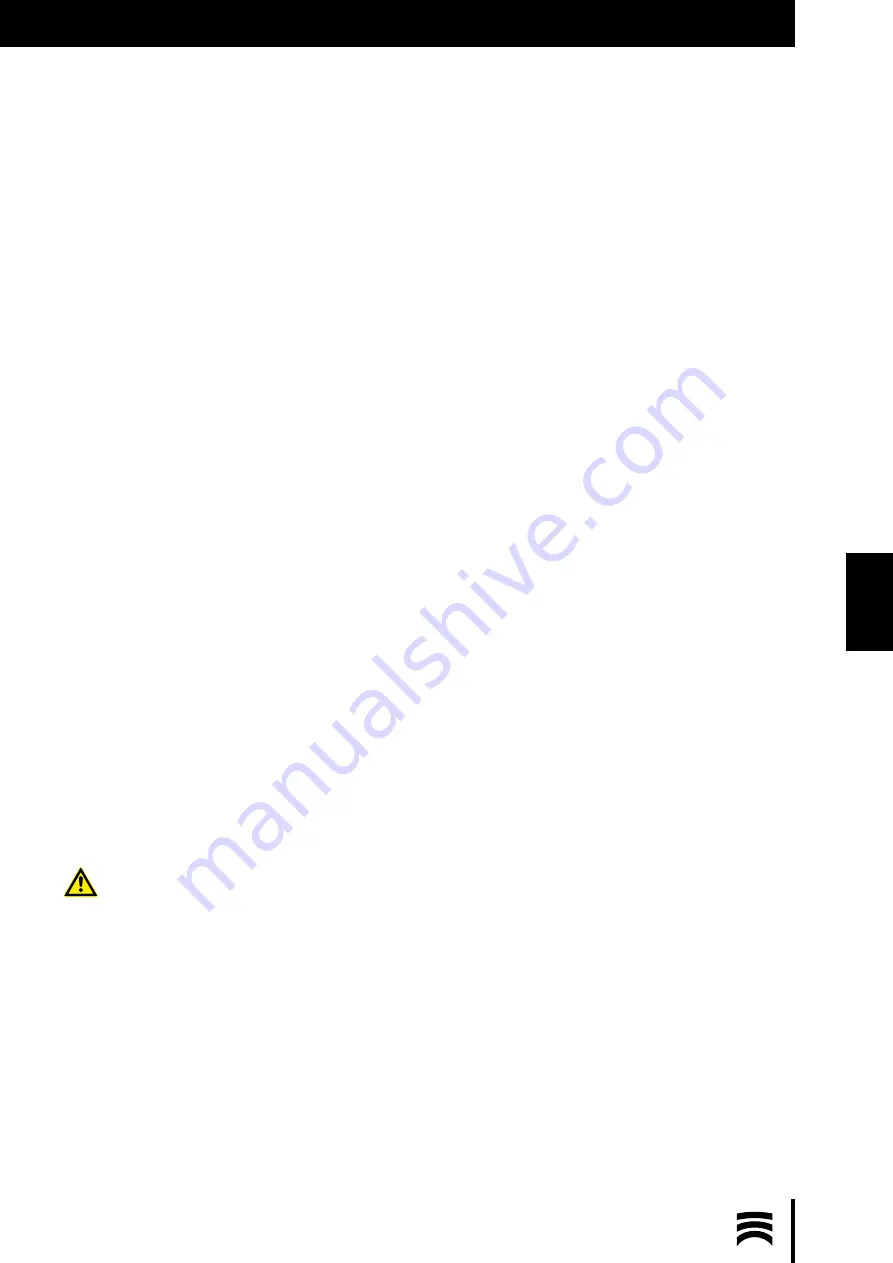
45
AmannGirrbach
Amann
Girrbach
ES
Elija el lugar de colocación de modo que quede descartada una manipulación involuntaria de los
cables de conexión.
_ El Ceramill Mindserve se conecta a la red eléctrica con el adaptador de red que se adjunta.
_ Conectar las dos conexiones de red en la parte posterior del Ceramill Mindserve con el Switch o el
distribuidor de red existente, utilizando los cables Ethernet de color negro que se incluyen (o, como mínimo,
con un cable Tipo CAT 5e UTP).
_ El disco duro externo para las copias de seguridad se conecta al servidor Ceramill mediante una
de las conexiones USB traseras. El disco duro externo de 2TB es alimentado con corriente desde el
Ceramill Mindserve. El disco duro externo de 4TB se conecta a la red eléctrica mediante la fuente
de alimentación adjunta.
_ Pulse el botón de conexión rojo en la parte frontal.
_ El LED azul parpadea y el servidor se pone en funcionamiento. Aguarde aprox. un minuto hasta que el
LED azul se ilumina de forma continua, el LED de estado parpadea y suena una señal acústica una sola vez.
El servidor Ceramill está ahora funcionando y listo para su uso.
_ Regístrese como administrador en su PC y utilice los siguientes datos: Usuario: Administrator / Contraseña:
ceramill mall
_ En la memoria USB adjunta se encuentran el instalador y el manual.
_ Ahora puede insertar el dispositivo con los datos de instalación (memoria USB) en un puerto USB libre de
su PC Ceramill e inicie el archivo Ceramill mindserve.exe
_ En caso necesario, actualice el software Ceramill a la última versión disponible.
_ Inicie el programa Ceramill Mindserve a través de Menú de Inicio / Todos los programas / Software Ceramill
y siga las instrucciones que aparecen en la pantalla.
ATENCIÓN
Para evitar la pérdida de datos, lea primero el manual. No es posible juntar varios bancos de datos.
Si utiliza Usted varios bancos de datos, deberá decidirse por uno o bien instalar varios bancos de datos
en el Ceramill Mindserve.








































